Nếu bạn là một chuyên gia CNTT và bạn đã nhận được mã lỗi VAN Valorant 0, đừng lo lắng, chúng tôi đã bảo vệ bạn. Mã lỗi này thường do kết nối internet của bạn gặp sự cố nhưng cũng có thể do sự cố với máy chủ Valorant. Có một số điều bạn có thể làm để sửa mã lỗi Valorant VAN 0. Trước tiên, hãy kiểm tra kết nối internet của bạn và đảm bảo rằng nó ổn định. Nếu đúng như vậy, thì sự cố có thể xảy ra với các máy chủ Valorant. Bạn có thể thử khởi động lại trò chơi hoặc kiểm tra trạng thái máy chủ để xem có bất kỳ sự cố nào đã biết không. Nếu vẫn gặp sự cố, bạn có thể thử liên hệ với nhóm hỗ trợ của Valorant. Họ có thể giúp bạn khắc phục sự cố và đưa bạn trở lại trò chơi. Cảm ơn đã dành thời gian để đọc bài viết này. Chúng tôi hy vọng nó đã giúp bạn khắc phục mã lỗi Valorant VAN 0.
Bài đăng này cung cấp các giải pháp để khắc phục OF mã lỗi 0 trong Valorant . Valorant là trò chơi bắn súng chiến thuật góc nhìn thứ nhất 5v5 miễn phí được Riot Games phát triển và phát hành cho Microsoft Windows. Nhưng gần đây, người dùng phàn nàn về mã lỗi VAN 0 trong Valorant. Lỗi này thường xảy ra khi cố gắng khởi chạy trò chơi. Thông báo lỗi đầy đủ đọc:
LỖI KẾT NỐI
VALORANT đã gặp lỗi kết nối. Vui lòng khởi động lại máy khách để kết nối lại.
Mã lỗi: 0
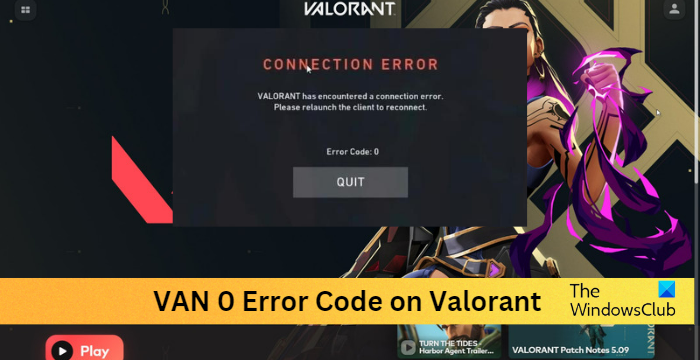
windows 10 screenaver không hoạt động
Điều gì gây ra mã lỗi VAN 0 trong Valorant?
Mã lỗi Valorant 0 thường xảy ra do một số sự cố kết nối với máy chủ trò chơi. Tuy nhiên, điều này cũng có thể xảy ra nếu thiết bị không tương thích để chạy trò chơi. Tất cả những điều được xem xét, các lý do khác có thể gây ra lỗi này là:
- Kết nối internet không ổn định
- Tệp trò chơi bị hỏng
- Tường lửa đang chặn trò chơi
Sửa mã lỗi Van 0 trong Valorant
Làm theo các bước sau để sửa mã lỗi Van 0 khi chơi Valorant trên Windows 11/10:
phân vùng oem
- Kiểm tra tính tương thích của hệ thống
- Kiểm tra máy chủ Valorant
- Khởi động lại ứng dụng khách Riot.
- sửa chữa dũng cảm
- Thay đổi cài đặt Tường lửa của Windows
- Cài đặt lại trò chơi
Bây giờ hãy xem xét chúng một cách chi tiết.
1] Kiểm tra tính tương thích của hệ thống
Trước khi bạn bắt đầu sử dụng các phương pháp khắc phục sự cố khác nhau, hãy kiểm tra xem thiết bị của bạn có đáp ứng các yêu cầu tối thiểu không. Thiết bị của bạn có thể không đáp ứng các yêu cầu tối thiểu để chạy Valorant.
- BẠN: Windows 7 64-bit, Windows 8.1 64-bit hoặc Windows 11/10 64-bit
- bộ vi xử lý: Intel i3-4150 (Intel), Ryzen 3 1200 (AMD)
- Ký ức: RAM 4GB, RAM 1GB
- đồ họa: GeForce GT 730, Radeon R7 240
- DirectX: Phiên bản 12
- Mạng lưới: kết nối Internet băng thông rộng
2] Kiểm tra máy chủ Valorant
Bạn cũng có thể kiểm tra trạng thái của máy chủ Valorant. Các máy chủ của trang web có thể đang được bảo trì hoặc ngừng hoạt động. Bạn có thể kiểm tra trạng thái máy chủ tại Trang web chính thức của Valorant .
3] Khởi động lại ứng dụng khách Riot.
Khởi động lại ứng dụng khách Riot là một trong những bước chính bạn nên làm theo khi khắc phục lỗi Valorant. Tuy nhiên, khởi động lại máy khách sẽ không hoạt động, vì vậy bạn phải thực hiện thông qua trình quản lý tác vụ. Đây là cách:
- nhấp chuột Cửa sổ phím, tìm kiếm Quản lý công việc và nhấp vào mở.
- Một ngày Quản lý công việc mở, tìm kiếm Một cuộc nổi dậy của khách hàng .
- Nhấp chuột phải vào ứng dụng khách Riot và chọn hoàn thành nhiệm vụ .
- Bây giờ hãy khởi chạy Riot Client và kiểm tra xem sự cố đã được khắc phục chưa.
4] Sửa chữa dũng cảm
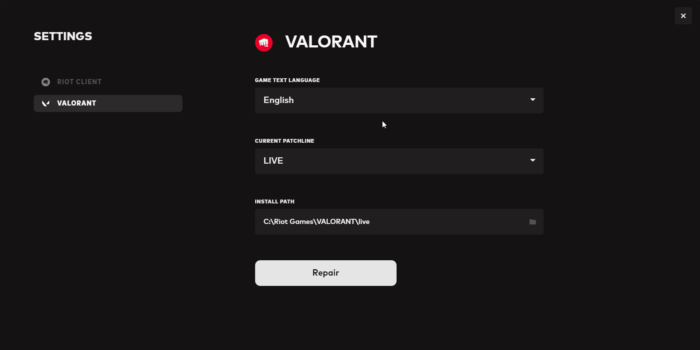
Lỗi có thể xảy ra do các tệp nội bộ của trò chơi bị hỏng. Ứng dụng khách của Riot cho phép người dùng sửa lỗi đó. Đây là cách:
bảo vệ tài khoản microsoft
- Mở ứng dụng khách Riot, nhấp vào biểu tượng hồ sơ và chọn Cài đặt .
- Chuyển sang sự đánh giá và bấm vào Sửa .
5] Thay đổi cài đặt Tường lửa của Windows
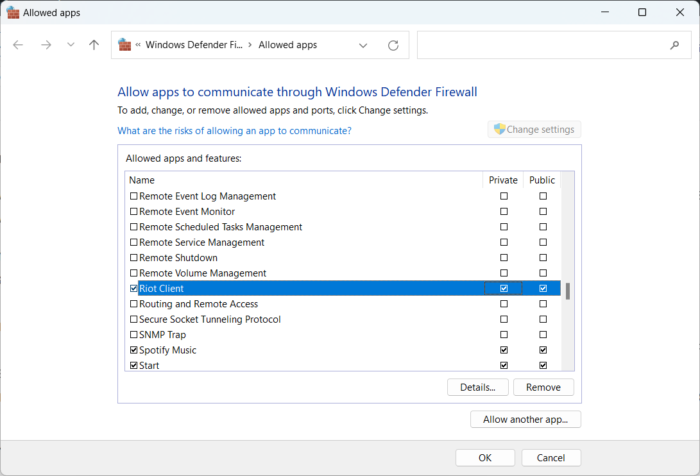
Tường lửa của Windows đôi khi can thiệp vào các quy trình của Valorant và gây ra sự cố. Tạo một số ngoại lệ trong Tường lửa Windows có thể giúp sửa mã lỗi VAN 0 trong Valorant. Đây là cách:
- nhấp chuột Phím Windows + Tôi mở Cài đặt .
- Chuyển sang Quyền riêng tư và bảo mật > Bảo mật Windows > Tường lửa và bảo vệ mạng .
- Trên tab Tường lửa, bấm vào Cho phép ứng dụng thông qua tường lửa .
- Trên trang tiếp theo bấm vào Thay đổi cài đặt và chọn Cho phép một ứng dụng khác .
- Tìm thư mục Riot Vanguard; rất có thể nó nằm trong Tệp chương trình trên phân vùng C ('C:Program FilesRiot Vanguard'), sau đó chọn ứng dụng 'vgc', chọn mở và bấm vào Thêm vào .
- Trong cửa sổ Ứng dụng được phép, hãy tìm Dịch vụ chế độ người dùng Vanguard và chọn các hộp cho Riêng tư và Công khai.
6] Cài đặt lại trò chơi
Nếu không có bước nào trong số này có thể giúp bạn, hãy cân nhắc cài đặt lại trò chơi. Nó được biết là giúp hầu hết các game thủ thoát khỏi lỗi này.
Để sửa: Mã lỗi Valorant 38, Đã xảy ra lỗi khi kết nối với nền tảng
dễ dàng truy cập windows 10
Tại sao tôi liên tục nhận được Van 0 trong VALORANT?
Những lỗi như thế này thường xảy ra khi trò chơi được khởi chạy. Mã lỗi VAN 0 cho biết Valorant đã gặp lỗi kết nối. Vui lòng khởi động lại máy khách để kết nối lại. Lỗi này cũng có thể xảy ra nếu ứng dụng khách Riot không khởi chạy được do tệp hệ thống bị hỏng.
Làm cách nào để khắc phục cài đặt Valorant 0?
Cách khắc phục đơn giản nhất cho bản cập nhật Valorant bị kẹt ở mức 0% là khởi động lại ứng dụng khách và trò chơi. Tuy nhiên, nếu điều này không giúp khắc phục tình hình, thì có gì đó không ổn với máy chủ Valorant. Hãy thử cài đặt lại Valorant và ứng dụng khách Riot để giải quyết vấn đề này.














